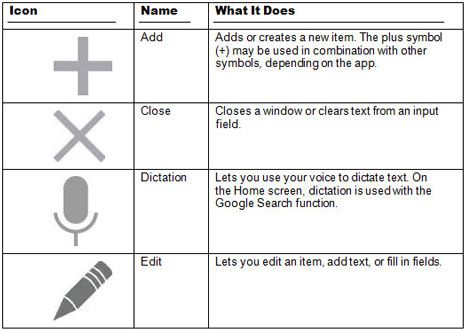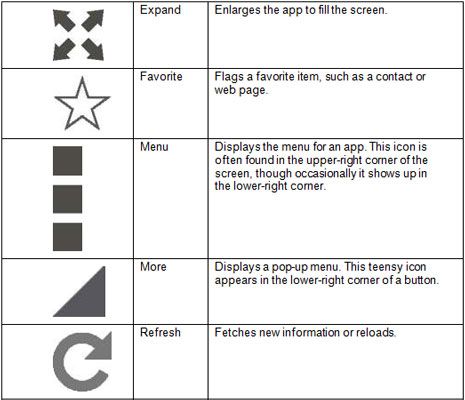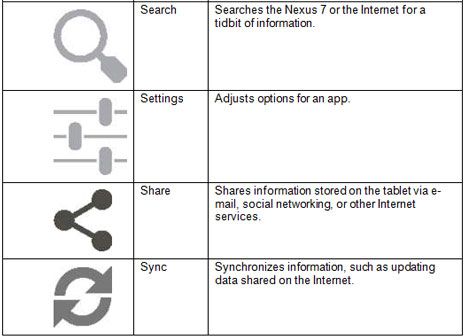Fundamentos de la pantalla de inicio de la tableta Nexus 7
La base principal de la que comenzar su exploración de la tableta Nexus 7 es la Casa
Conteúdo
Para ver la pantalla de inicio en cualquier momento, toque en el icono Inicio (abajo) se encuentra en la parte inferior central de la pantalla táctil de la tableta.

El Nexus 7 pantalla de Inicio
Echa un vistazo a una pantalla de inicio muestra Nexus 7 (bastante, ¿eh?):
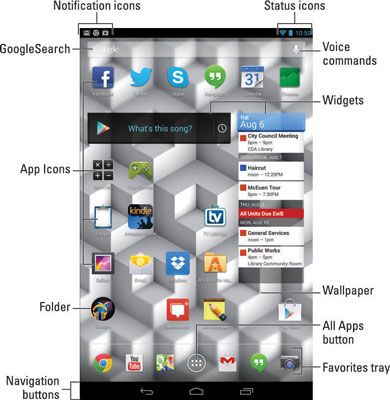
Aquí hay varias divertidas e interesantes cosas a destacar en la pantalla principal:
Iconos de notificación: Estos iconos aparecen y desaparecen en función de lo que sucede en su vida digital. Por ejemplo, los nuevos iconos aparecen cada vez que recibe un nuevo mensaje de correo electrónico o tener una cita pendiente.
Iconos de estado: Estos iconos representan condición actual del Nexus 7, tales como su estado de la batería o la potencia de la señal de la red Wi-Fi o si una alarma se activa o Bluetooth está activa.
Widgets: LA Reproductor es un programa teensy que puede mostrar información, permitirá controlar la tableta, funciones de acceso, o hacer algo puramente divertido.
Iconos de aplicación: Estas pequeñas imágenes representan las aplicaciones (aplicaciones) instalados en su tableta. Están atrapados en la pantalla de inicio para un acceso conveniente. Al tocar un icono de aplicación se abre o se ejecuta, la aplicación.
Fondo: La imagen de fondo que se ve en la pantalla de inicio es el fondo de pantalla. Se puede cambiar.
Todas las aplicaciones icono: Cerca del centro de la parte inferior de la pantalla de inicio es el icono Todas las apps. Al tocar este icono muestra la pantalla Todas las apps, que enumera todas las aplicaciones instaladas en el Nexus 7.
Favoritos Bandeja: La alineación de iconos cerca de la parte inferior de la pantalla contiene seis ranuras para aplicaciones populares.
Carpeta: Múltiples aplicaciones pueden ser almacenados en una carpeta. Toque la carpeta para ver una ventana emergente lista de todas las aplicaciones. Toque un icono de la aplicación para empezar.
Navegación iconos: Símbolos especiales se encuentran en la parte inferior central de la pantalla de inicio, así como en un buen número de aplicaciones. Los símbolos indican los iconos que toque para activar Nexus común 7 características.
La pantalla de inicio se muestra no es la pantalla de inicio que viene preconfigurado con el Nexus 7. Esto se debe a:
La pantalla de inicio es totalmente personalizable. Puede agregar y quitar iconos de la pantalla de inicio, añadir widgets, crear carpetas de aplicaciones, e incluso cambiar fondo de pantalla (fondo) imágenes.
Al tocar una parte de la pantalla de inicio que no cuentan con un icono o un control no hace nada. Es decir, a menos que usted está utilizando el live wallpaper característica. En ese caso, tocar la pantalla cambia el fondo de pantalla de alguna manera, en función de la imagen de fondo que ha seleccionado.
¿Cómo acceder a múltiples pantallas de inicio
La pantalla de inicio es más de lo que ves. En realidad es una calle entera de pantallas de inicio, con una sola pantalla de inicio panel se muestra a la vez.
Para pasar de un panel a otro, deslizar la pantalla de inicio a izquierda o derecha. Dos paneles moran a la izquierda del panel principal de la pantalla de inicio, y dos paneles a la derecha.
Al tocar el icono Inicio, volverá a la última pantalla de inicio que ha visto. Para volver a la, centro panel de la pantalla de inicio principal, toque el icono de Inicio por segunda vez.

Los iconos de navegación
El anclaje de la parte inferior de la pantalla de inicio Nexus 7 son tres iconos de navegación. Estos iconos se utilizan para controlar la tableta, teniendo en cuenta que el dispositivo carece de los botones físicos necesarios.
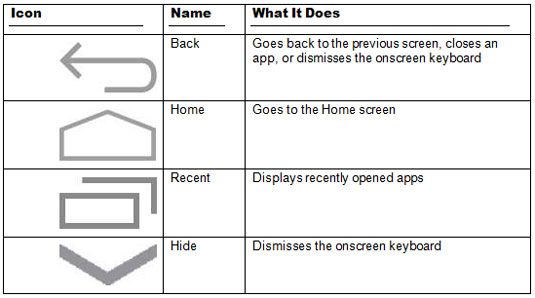
Estos iconos de navegación se encuentran en la parte inferior de la pantalla casi todo el tiempo. A veces pueden ser atenuadas o escondidos, reemplazado por un punto débil. En ese caso, toque el punto reemplazar el icono de navegación para activar su función.
Los iconos de navegación siempre aparecen en el orden Atrás, Inicio y reciente.
Además de los iconos de navegación, a encontrar otros iconos comunes utilizados en el Nexus 7: